Nintendo Switchのゲーム画面をSNSに投稿する方法(Twitter・Facebook)
Nintendo Switch でゲーム画面のスクリーンショットを撮影し、Twitter や Facebook へ連携する方法について説明します。
まずはゲーム中に Joy-Con のキャプチャーボタンを押して、ゲーム画面を撮影します。

(スクリーンショット撮影についての詳細は、こちらの記事に細かくまとめています)
その後、ホームボタン → 「アルバム」から、
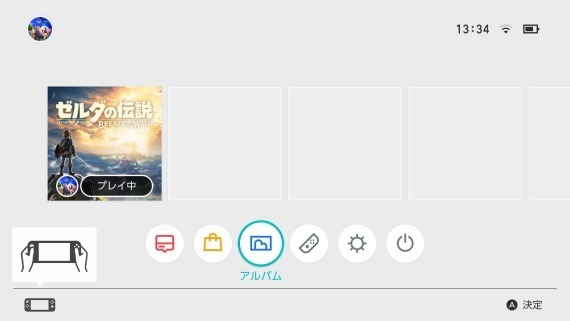
投稿したいスクショ画像を開く → Aボタン「投稿や編集」→

「投稿」を開きます。
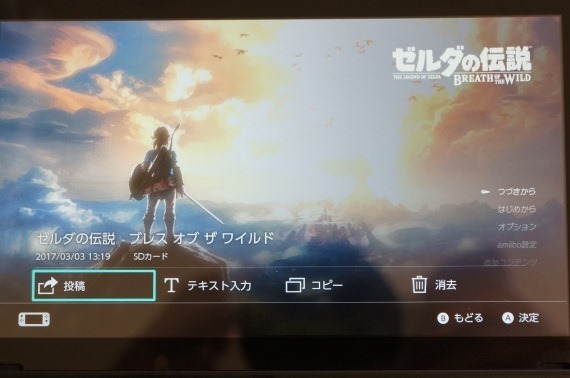
投稿するユーザーを選択して、
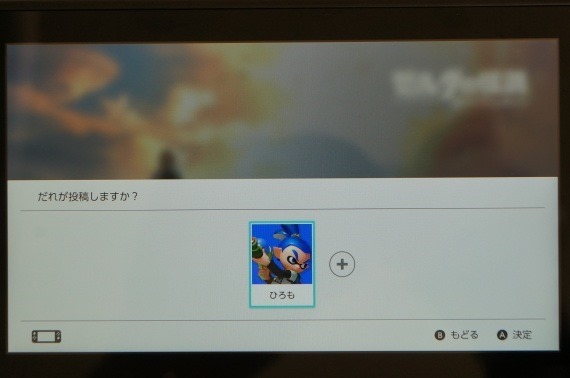
Facebook・Twitter のどちらに投稿するかを選択。
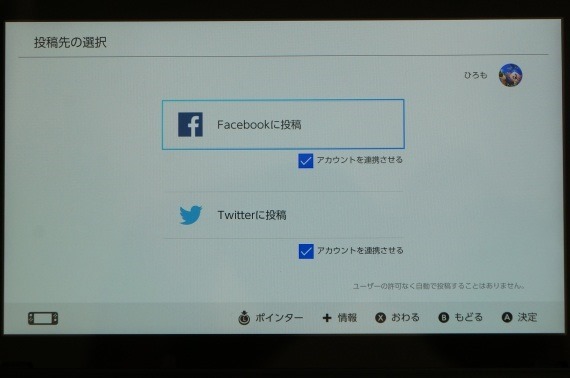
SNSのログインIDとパスワードを入力し、先へ進みます。
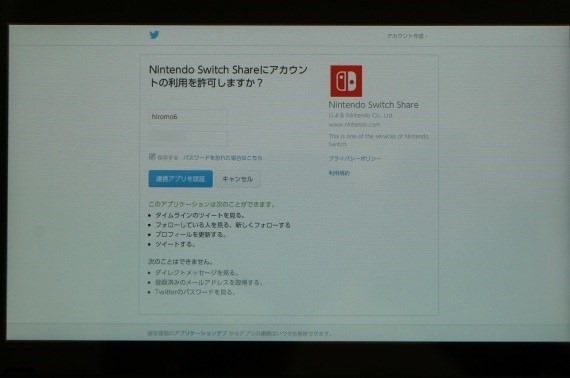
認証に成功するとSNSの投稿画面になります。投稿内容を編集して「投稿する」を押せば、(ハッシュタグは自動で入力済み)
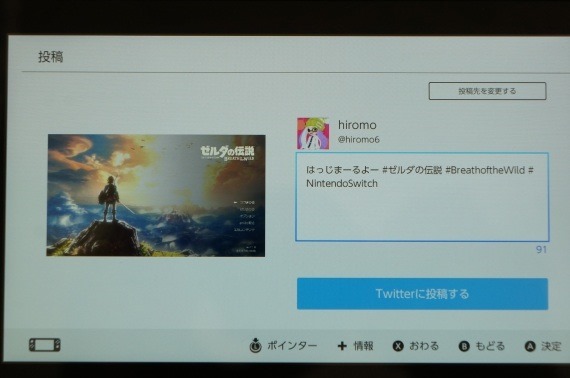
投稿完了です。
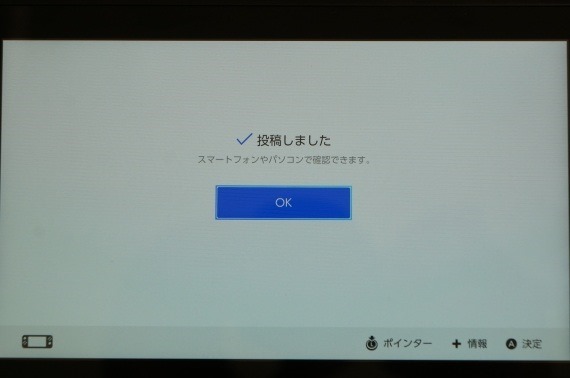
こんな感じで投稿できました。
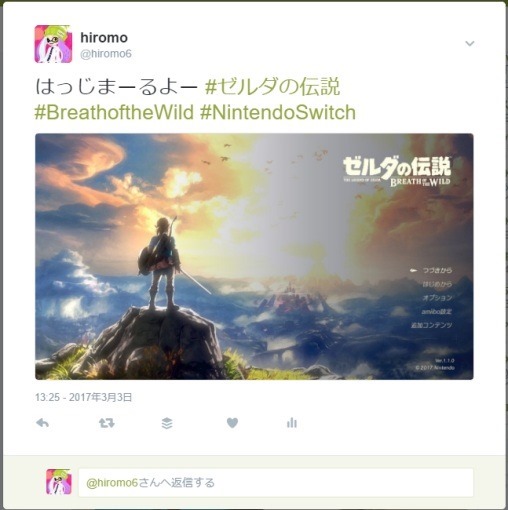
ニンテンドースイッチは、Wii U に比べてかなり動作が軽い上、画像サイズもかなり大きくて満足のいくスクショが撮れます。これはスクショの共有が捗りそうですねー。
コメントを記入